Jak naprawić błąd „Command Not Found brew” na komputerze Mac
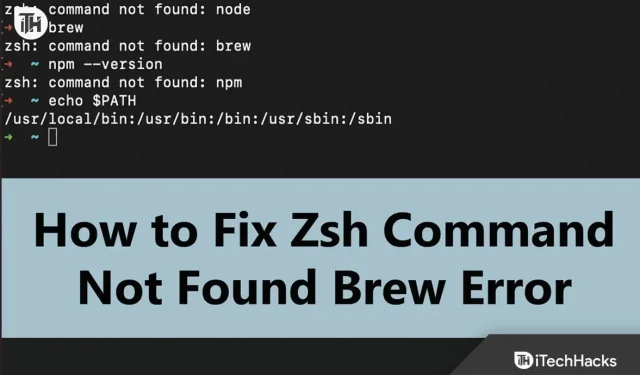
„Command Not Found Brew” zwykle pochodzi z Homebrew na Macu. Homebrew to menedżer pakietów dla systemu MacOS. Ten błąd występuje, gdy Homebrew nie jest zainstalowany, folder instalacyjny jest uszkodzony lub nie podano ścieżki.
Jest to częsty błąd, z którym boryka się wielu użytkowników komputerów Mac. Jeśli klikniesz ten artykuł w wynikach wyszukiwania, mając nadzieję na rozwiązanie tego błędu, nie zawiedziesz się.
Napraw błąd „Command Not Found brew” na komputerze Mac
W tym artykule wymieniono wszystkie możliwe sposoby naprawy zsh: nie znaleziono polecenia: błąd parzenia na komputerze Mac.
Ponownie zainstaluj Homebrew
Ten problem zwykle występuje, jeśli program Home Brew nie jest poprawnie zainstalowany. Możesz ponownie zainstalować Homebrew, co rozwiąże problem. Oto kroki w tym celu:
- Najpierw otwórz Terminal na komputerze Mac.
- Teraz wpisz i uruchom następujące polecenie, aby odinstalować Homebrew w swoim systemie:
- /bin/bash -c „$(curl -fsSL https://raw.githubusercontent.com/Homebrew/install/HEAD/uninstall.sh)” Po zakończeniu procesu uruchom ponownie komputer.
- Teraz ponownie otwórz terminal i uruchom następujące polecenie, aby ponownie zainstalować Homebrew:
/bin/bash -c "$(curl -fsSL https://raw.githubusercontent.com/Homebrew/install/HEAD/install.sh)"
Zmień ścieżkę homebrew
Możesz napotkać zsh: command not found: brew error na komputerze Mac, gdy ścieżka Homebrew jest ustawiona niepoprawnie. Możesz ustawić poprawną ścieżkę Homebrew, aby rozwiązać ten problem. Aby to zrobić, wykonaj kroki podane poniżej:
- Uruchom Terminal na komputerze Mac.
- W przypadku basha możesz uruchomić poniższe polecenie, aby ustawić ścieżkę:
$ echo 'export PATH="/usr/local/bin:$PATH"' >> ~/.bash_profile
- W przypadku Zsh możesz uruchomić poniższe polecenie, aby ustawić ścieżkę:
echo 'export PATH="/usr/local/bin:$PATH"' >> $HOME/.zshrc
Prawidłowa instalacja Homebrew
Inną rzeczą, którą możesz zrobić, to naprawić instalację Homebrew. Można to zrobić, uruchamiając kolejno następujące polecenia w terminalu:
export PATH="/opt/homebrew/bin:$PATH" export PATH="/opt/homebrew/bin:$PATH"' >> $HOME/.zshrc
Zainstaluj wersję Arm Homebrew (tylko na Macu z układem M1)
Komputery Mac były kiedyś wyposażone w procesor Intel, ale teraz komputery Apple Mac są wyposażone w Apple Silicon. Jeśli masz komputer Mac z procesorem M1, będziesz musiał zainstalować Homebrew w wersji Arm. Aby to zrobić, otwórz Terminal i uruchom następujące polecenie:
/bin/bash -c "$(curl -fsSL https://raw.githubusercontent.com/Homebrew/install/HEAD/install.sh)" echo 'eval $(/opt/homebrew/bin/brew shellenv)' >> /Users/$yourdevicename/.zprofile eval $(/opt/homebrew/bin/brew shellenv)
Zainstaluj Xcode
Aby uruchomić Homebrew na komputerze Mac, musisz zainstalować Xcode. Jeśli nie jest zainstalowany, możesz napotkać zsh: command not found: brew error na komputerze Mac. Aby zainstalować Xcode, wykonaj następujące kroki:
- Najpierw uruchom terminal Mac .
- Uruchom poniższe polecenie, aby sprawdzić, czy Xcode jest zainstalowany w twoim systemie, czy nie.
/usr/bin/xcodebuild — версия
- Spowoduje to zwrócenie wersji Xcode na twój komputer. Jeśli pokazuje wersję, oznacza to, że Xcode jest zainstalowany; inaczej nie.
- Jeśli Xcode jest zainstalowany, pomiń ten krok i przejdź do następnego. Jeśli Xcode nie jest zainstalowany, uruchom poniższe polecenie, aby go zainstalować:
xcode-select --install
- Teraz uruchom następujące polecenie:
/bin/bash -c "$(curl -fsSL https://raw.githubusercontent.com/Homebrew/install/HEAD/install.sh)"
Jeśli używasz M1 Mac, uruchom następujące polecenie:
/bin/bash -c "$(curl -fsSL https://raw.githubusercontent.com/Homebrew/install/HEAD/install.sh)"
Wniosek
Mamy nadzieję, że znajdziesz poprawkę dla zsh: command not found: brew error na komputerze Mac. Jeśli napotykasz ten błąd na komputerze Mac, powyższe kroki powinny pomóc w rozwiązaniu problemu. Jeśli jednak nadal napotykasz ten problem, przejdź do repozytorium Homebrew GitHub i zgłoś swoją prośbę. Możesz zgłosić problem za pomocą odpowiednich zrzutów ekranu błędu i wszystkich wypróbowanych metod, które pokażą Ci możliwe sposoby rozwiązania problemu.



Dodaj komentarz